blender制作低面扁平化山体模型
来源:网络收集 点击: 时间:2024-02-13【导读】:
现在都流行低面扁平化的效果,blender中可以通过使用修改器减少模型的面数,取消模型的平滑效果,从而实现我们的扁平化效果模型。方法/步骤1/10分步阅读 2/10
2/10 3/10
3/10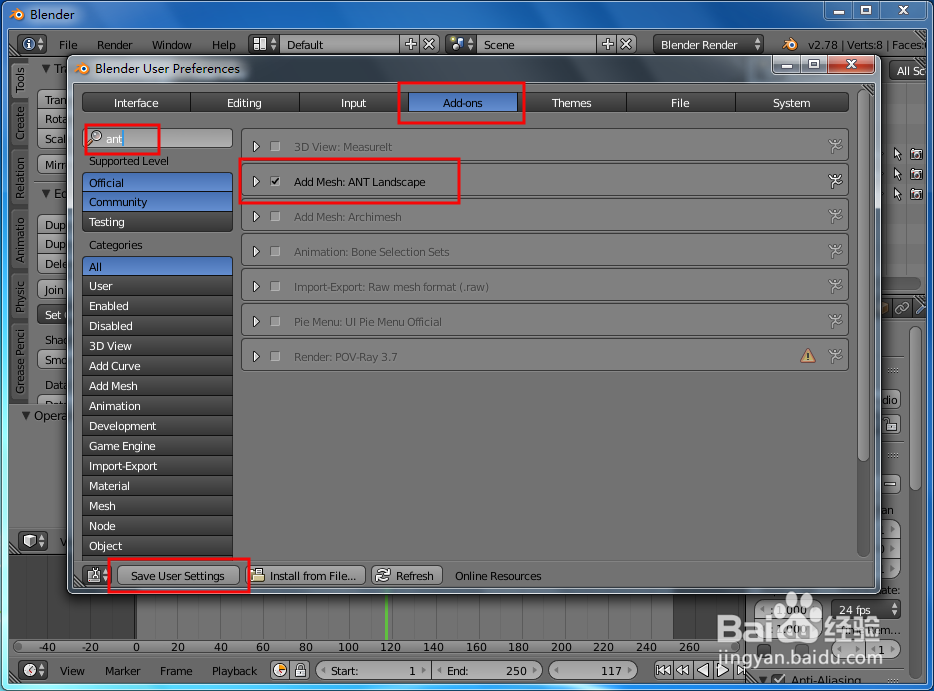 4/10
4/10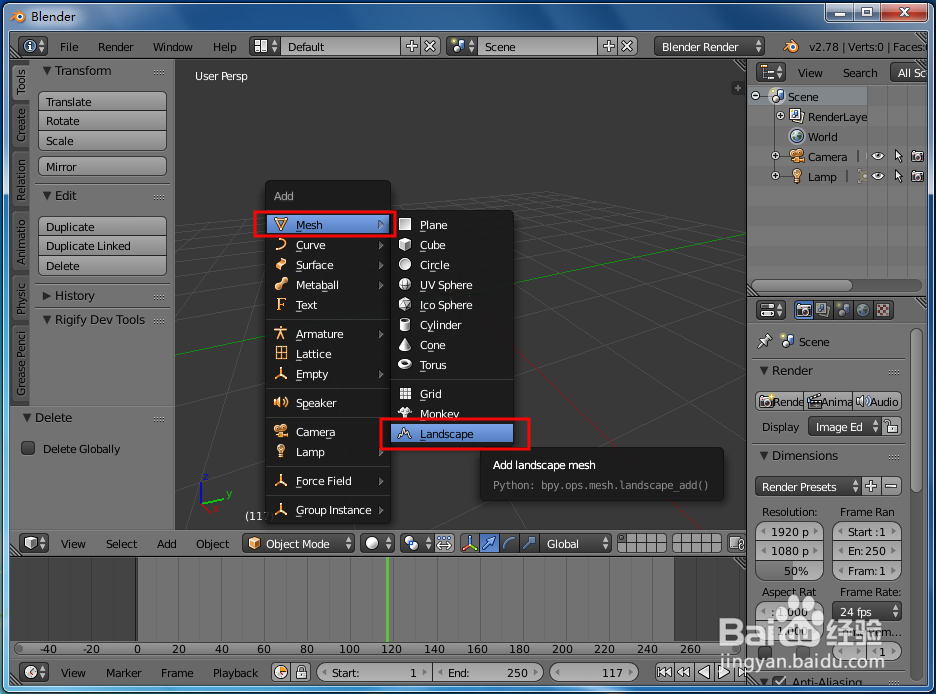 5/10
5/10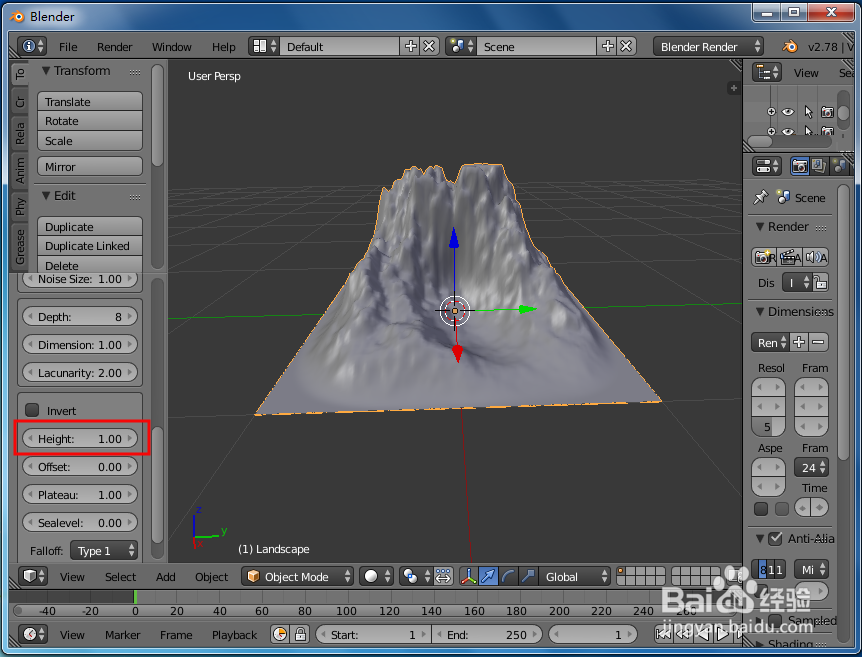 6/10
6/10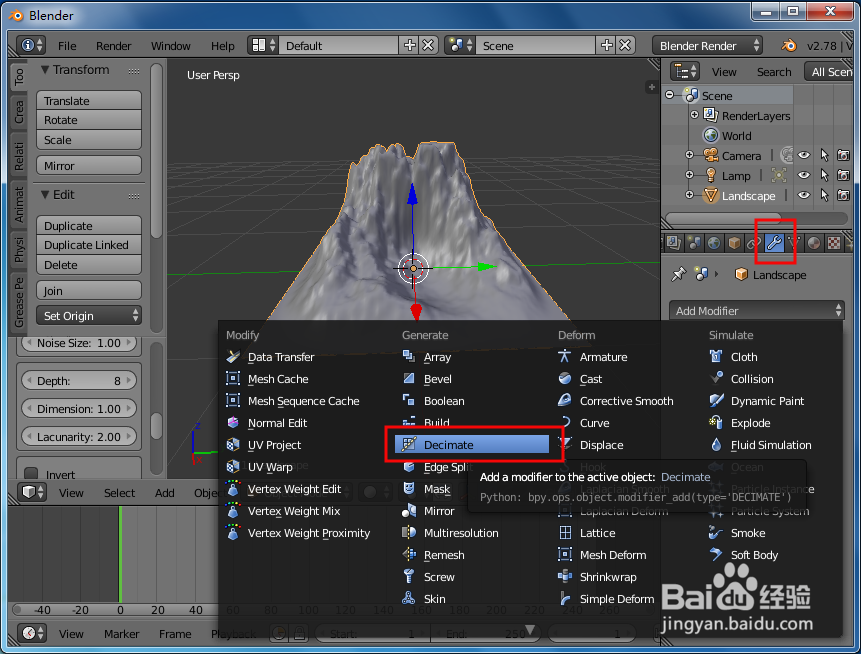 7/10
7/10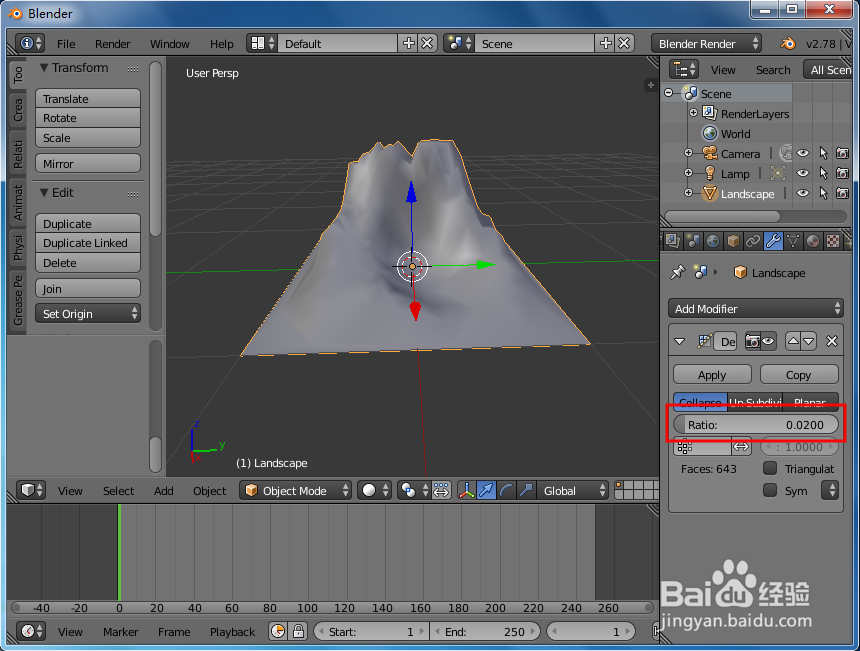 8/10
8/10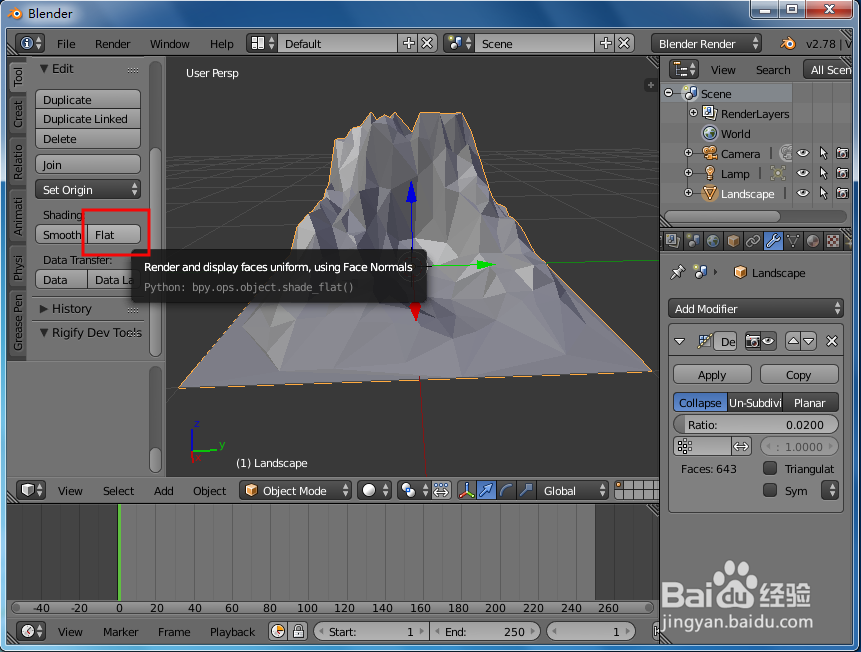 9/10
9/10 10/10
10/10 注意事项
注意事项
首先打开我们的blender窗口。
 2/10
2/10选择菜单中的“file”--“User Preferences”。
 3/10
3/10切换到“Add-ons”,搜索“ant”勾选安装“Add Mesh:ANT Landscape”,最后别忘记点选“Save User Settings”。
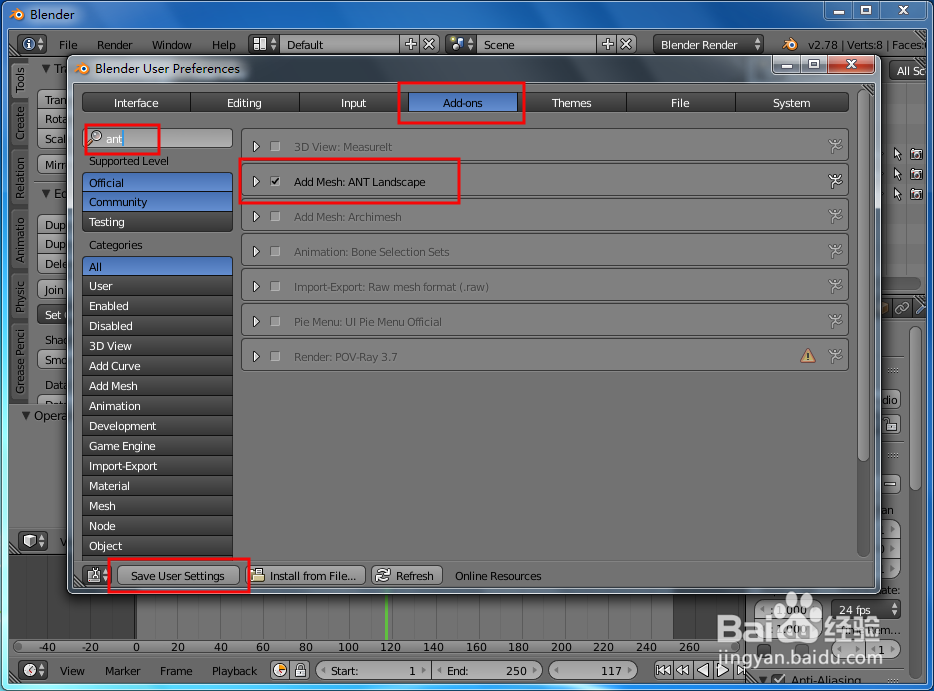 4/10
4/10我们shift+a选择“mesh”--“Landscape”。
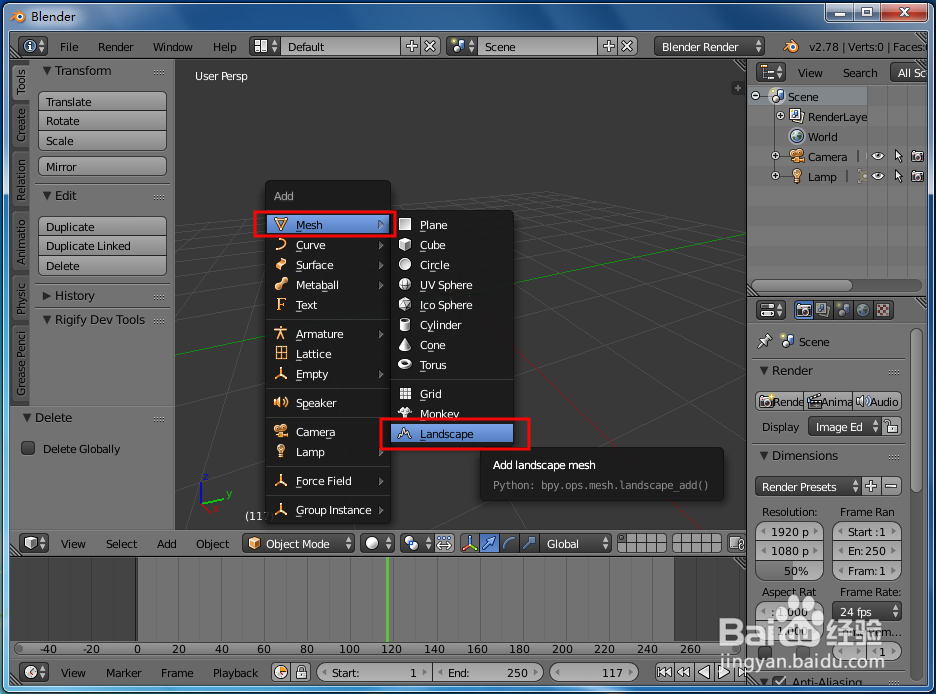 5/10
5/10接着在右边的设置选项中把“Height”设置为“1”。
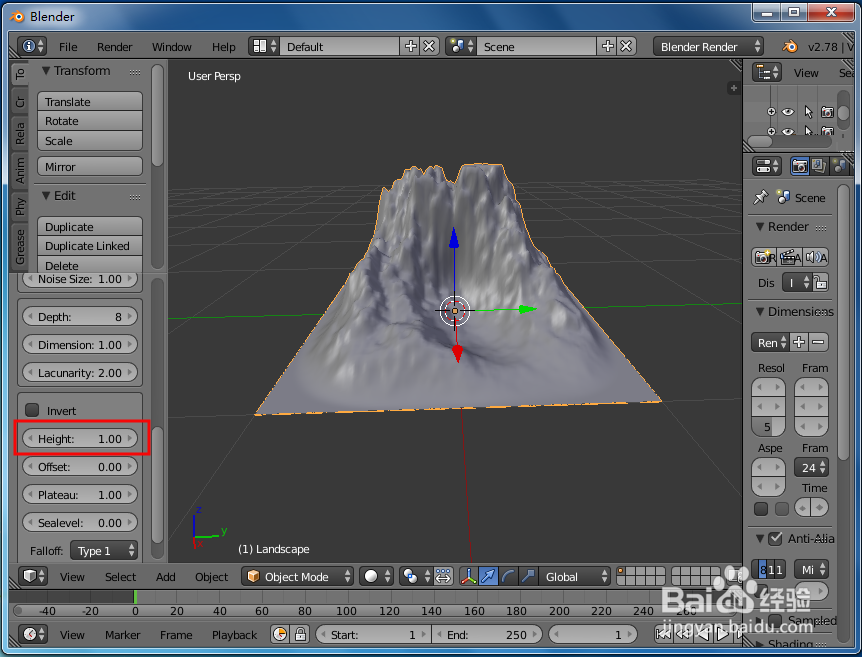 6/10
6/10添加“Decimate”修改器。
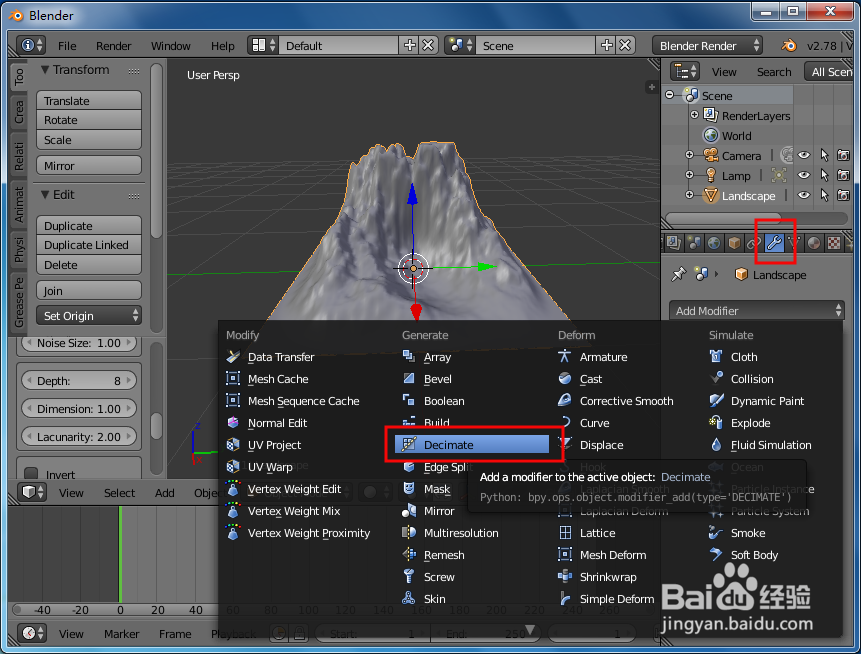 7/10
7/10把其中的“Ratio”数值设置为“0.02”。
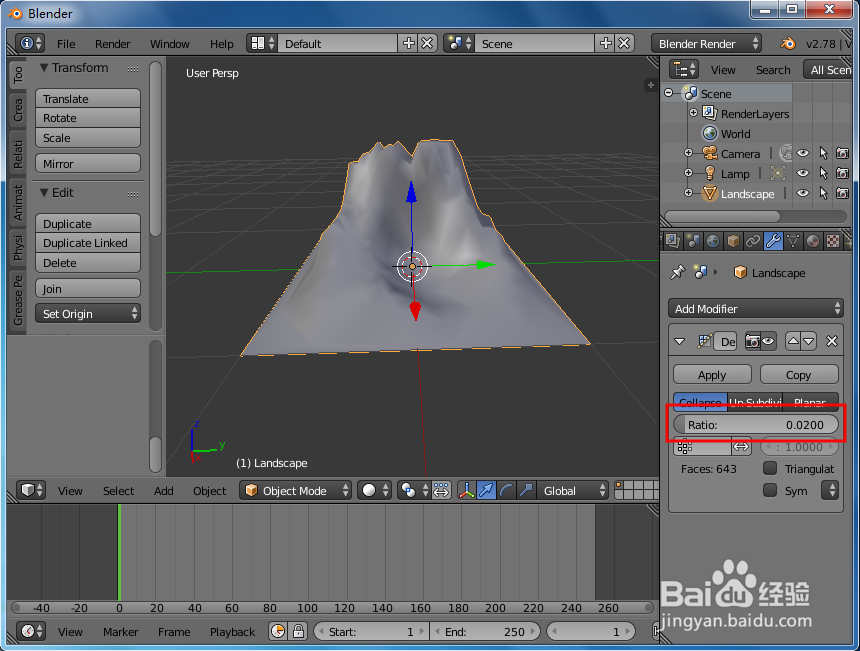 8/10
8/10然后我们在右边Tool中找到并点选“Flat”,这样效果就出来了。
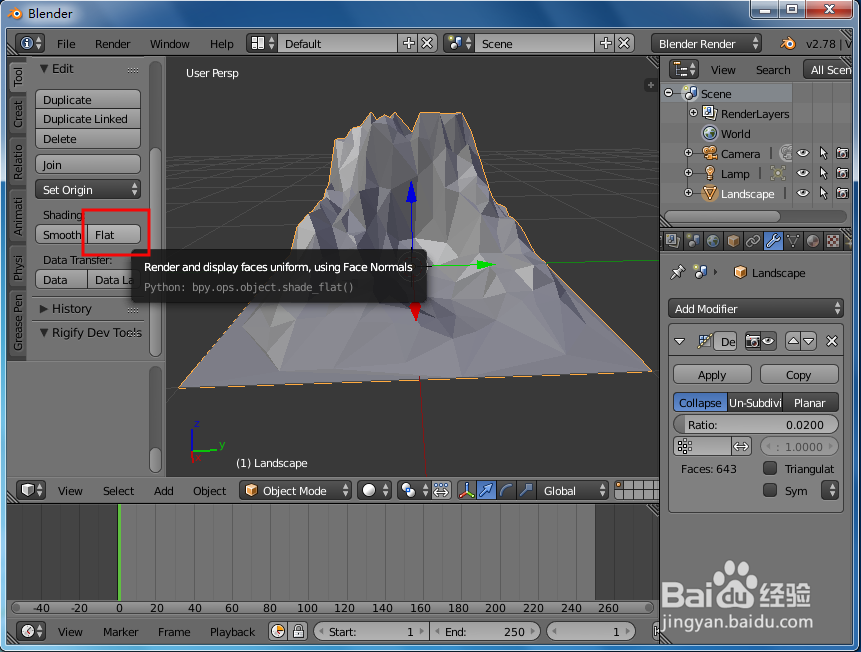 9/10
9/10然后我们可以进入编辑模式给山顶部设置白色材质,整个山体再设置个材质颜色。
 10/10
10/10最后我们就可以做出一个低面扁平化效果的山体模型了。
 注意事项
注意事项可以自己灵活调整山体的高度与其他的属性数值,以及修改器中的Ratio等数值,还有材质处理就可以得到自己需要的效果。
版权声明:
1、本文系转载,版权归原作者所有,旨在传递信息,不代表看本站的观点和立场。
2、本站仅提供信息发布平台,不承担相关法律责任。
3、若侵犯您的版权或隐私,请联系本站管理员删除。
4、文章链接:http://www.1haoku.cn/art_37757.html
上一篇:抖音关注和粉丝怎么设置隐私
下一篇:华为手机一键锁屏
 订阅
订阅